这篇文章将为大家详细讲解有关python编辑器sublime修改注释文字颜色的方法,小编觉得挺实用的,因此分享给大家做个参考,希望大家阅读完这篇文章后可以有所收获。
当我们在使用sublime3时,可能会觉得默认注释的灰颜色看起来不舒服,此时我们可以在Preferences->color scheme下选择需要的配色方案,当然也可自己修改颜色,如下操作:
1、ctrl+shift+p 打开命令面板,搜索”install”。
此时需要等待一会,可以看左下角是否有个加载库的提示,

等加载好后,会在正中间弹出内容。
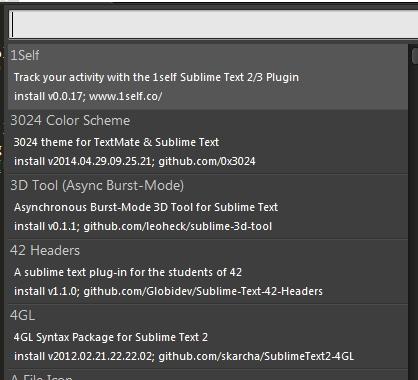
2、键入”PackageResourceViewer”,并安装之
3、安装完成后重新打开命令面板,搜索”Package ResourceViewer:Open Resource”
搜索“Color Scheme -Default”
搜索”Monokai.tmTheme”,并打开这个XML文件。因为修改的是Monkai的配色方案,所以在Preferences设置的配色方案也要选择这个。否则修改没有效果。
4、搜索关键字“comment”,找到#75715E,按照自己的喜欢修改颜色,我修改的是绿色,就改为#57A64A。
效果如下:

关于python编辑器sublime修改注释文字颜色的方法就分享到这里了,希望以上内容可以对大家有一定的帮助,可以学到更多知识。如果觉得文章不错,可以把它分享出去让更多的人看到。
免责声明:本站发布的内容(图片、视频和文字)以原创、转载和分享为主,文章观点不代表本网站立场,如果涉及侵权请联系站长邮箱:is@yisu.com进行举报,并提供相关证据,一经查实,将立刻删除涉嫌侵权内容。